¿En qué podemos ayudarte?
PROVEEDOR RÉGIMEN TRADICIONAL O PROVEEDOR EXTRANJERO | DESK
| DESK | PROVEEDOR RÉGIMEN TRADICIONAL O PROVEEDOR EXTRANJERO
Vamos a observar el paso a paso para validar el régimen del proveedor y posteriormente crearlo, en este caso, a un proveedor del régimen tradicional. Luego podremos visualizar que opciones tenemos para crear un proveedor extranjero.
VALIDAR RÉGIMEN
Para validar el régimen y otros datos de nuestro proveedor vamos al módulo Facturar > Documentos Electrónicos DGT > Consulta Contribuyente Hacienda.
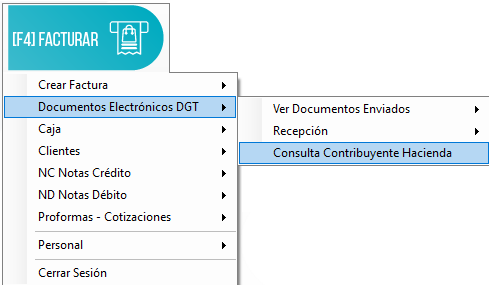
Tan fácil como escribiendo el número de documento y dando clic en “Consultar” podremos obtener los datos registrados en Hacienda. Incluyendo el régimen.
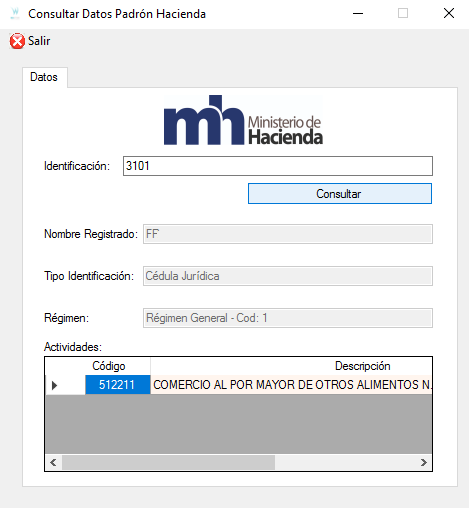
Para crear un proveedor vamos al módulo Proveedores > Proveedor Nuevo.
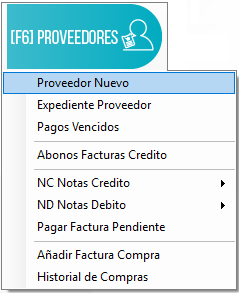
RÉGIMEN TRADICIONAL.
En esta ventana vamos a seguir estos pasos:
1. Escribir el código, este código será único para este proveedor y es muy importante el no repetir códigos de proveedores registrados antes.
2. Seleccionamos el tipo de identificación. (lo podemos validar en la consulta contribuyente Hacienda).
3. Escribimos el número de identificación, sin guiones, ni espacios.
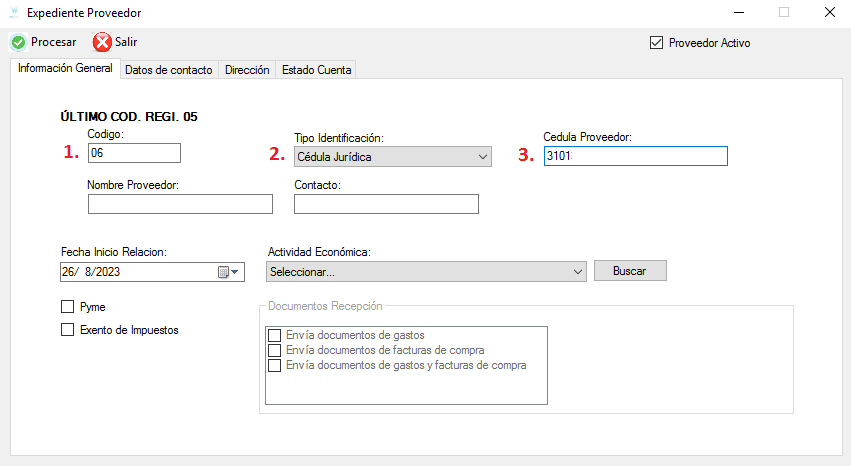
Al dar clic para escribir el nombre, si este proveedor está registrado en Hacienda, automáticamente se llenarán los campos “3ea4b3” y “Actividad Económica“
De no estar registrado en Hacienda, solo llenamos los datos manualmente.
El resto de datos es opcional llenarlos.
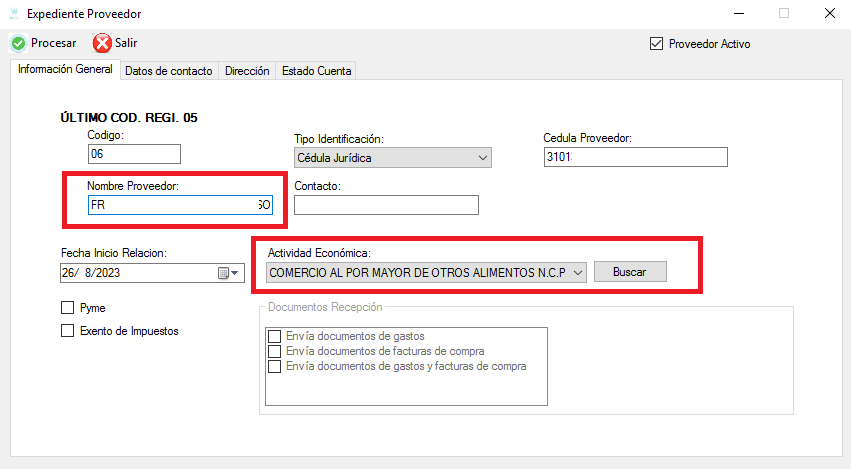
Ahora vamos a la pestaña “Datos de contacto”
Escribimos el número de teléfono principal y elegimos el país al que pertenece. También escribimos el correo del proveedor.
El resto de datos son opcionales.
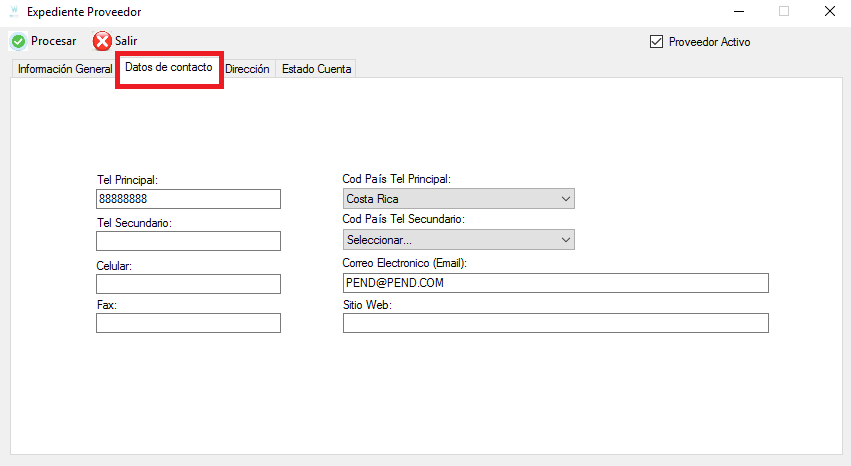
Ahora vamos a la pestaña “Dirección” y llenamos los datos que indica.

Para finalizar, validamos que esté el check “Proveedor Activo” y damos clic en “Procesar” para guardar nuestro proveedor.
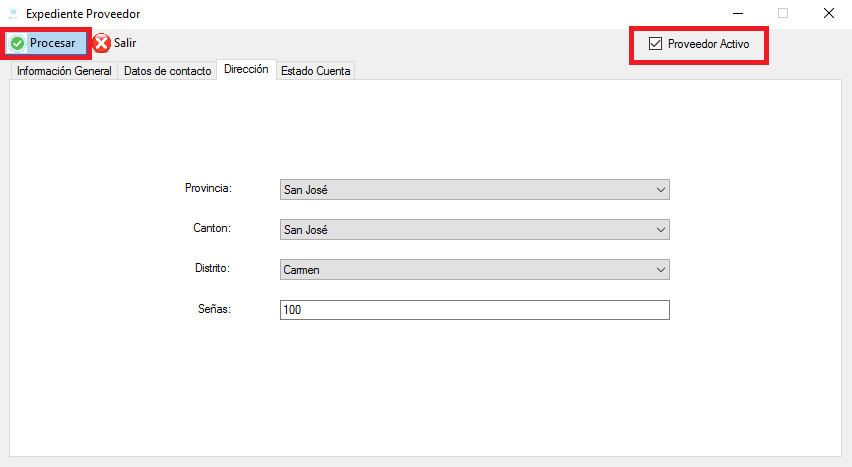
PROVEEDOR EXTRANJERO.
En la “consulta contribuyente Hacienda” también podemos validar a las personas con documento NITE o DIMEX.
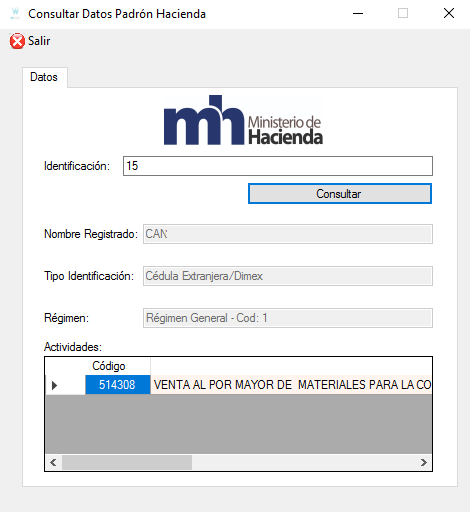
Para crear un proveedor con este tipo de datos, se debe realizar el mismo procedimiento.
En esta ventana vamos a seguir estos pasos:
1. Escribir el código, este código será único para este proveedor y es muy importante el no repetir códigos de proveedores registrados antes.
2. Seleccionamos el tipo de identificación. (lo podemos validar en la consulta contribuyente Hacienda).
3. Escribimos el número de identificación, sin guiones, ni espacios.
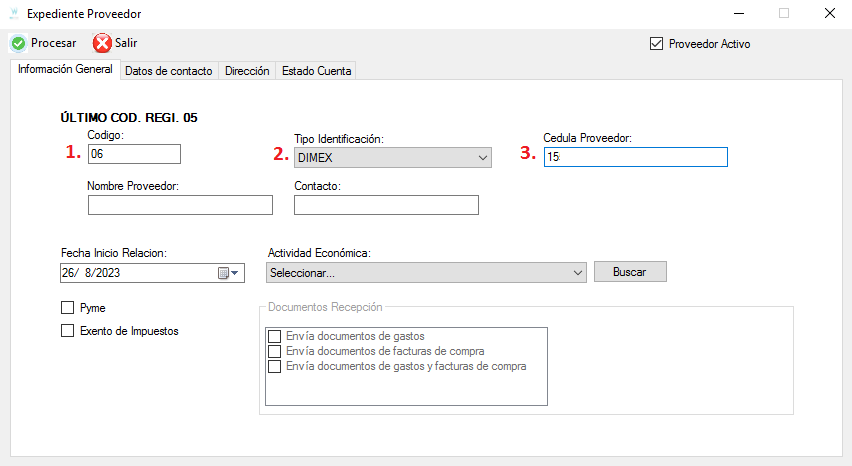
Al dar clic para escribir el nombre, si este proveedor está registrado en Hacienda, automáticamente se llenarán los campos “Nombre Proveedor” y “Actividad Económica“
De no estar registrado en Hacienda, solo llenamos los datos manualmente.
El resto de datos es opcional llenarlos.
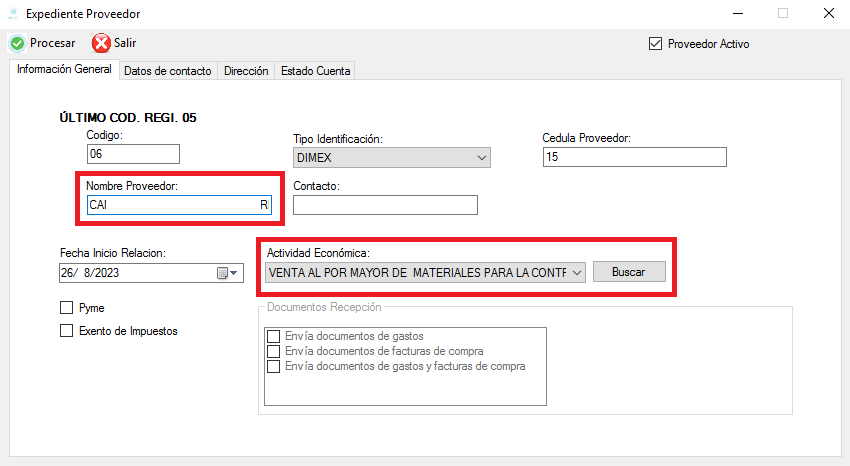
Llenamos los datos de las pestañas “Datos de contacto” y “Dirección”
Finalizamos, validando que esté el check “Proveedor Activo” y damos clic en “Procesar” para guardar nuestro proveedor.
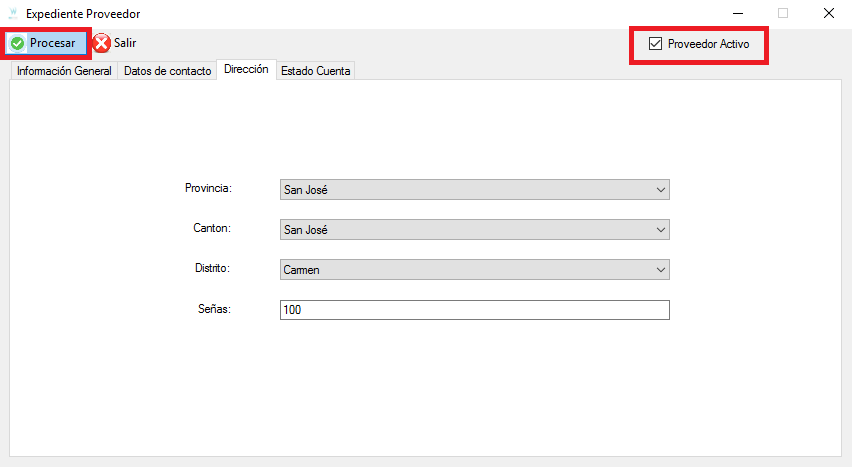
VIDEO PASO A PASO
